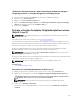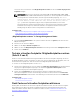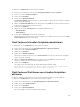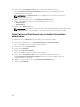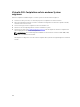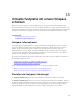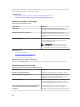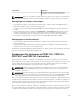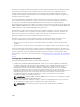Users Guide
So aktivieren Sie Fluid Cache auf einer virtuellen Festplatte:
1. Erweitern Sie auf der linken Seite der Seite Storage Management die Option Speicher.
2. Klicken Sie auf den < Controller-Namen >.
3. Klicken Sie auf Konnektor.
4. Klicken Sie auf Virtuelle Festplatten.
Die Virtuelle Festplatte wird auf der Seite < Controller Name > mit der Liste der virtuellen Festplatten
für den Controller angezeigt.
5. Wählen Sie Fluid Cache aktivieren aus der Drop-Down-Liste Tasks aus, entsprechend der virtuellen
Festplatte, für die Sie den Cache aktivieren wollen.
6. Klicken Sie auf Ausführen.
7. Wählen Sie den Modus Schreibcache. Die verfügbaren Optionen sind:
• Durchschreiben
• Rückschreiben
8. Klicken Sie auf Anwenden, um den Cache zu aktivieren.
Nachdem der Cache aktiviert wurde, wird eine Fluid Cache-Festplatte erstellt, die auf der Seite Fluid
Cache Festplatten angezeigt werden kann.
Fluid Cache auf virtuellen Festplatten deaktivieren
So deaktivieren Sie eine Fluid Cache auf einer virtuellen Festplatte:
1. Klicken Sie auf der linken Seite des Storage Management auf Speicher erweitern.
2. Klicken Sie auf den < Controller-Namen >.
3. Klicken Sie auf Konnektor.
4. Klicken Sie auf Virtuelle Festplatten.
Die Virtuelle Festplatte wird auf der Seite < Controllername > mit der Liste der virtuellen Festplatten
für den Controller angezeigt.
5. Wählen Sie Fluid Cache deaktivieren aus der Drop-Down-Liste Tasks aus, entsprechend der
virtuellen Festplatte, für die Sie den Cache deaktivieren wollen.
6. Klicken Sie auf Ausführen.
Ein Popup-Fenster wird angezeigt, das den Deaktivierungsvorgang bestätigt.
Any dirty data for the virtual disk is moved from the cache to the virtual
disk and the corresponding Fluid Cache disk is removed.
Fluid Cache auf Partitionen von virtuellen Festplatten
aktivieren
Sie können Fluid Cache auf Partitionen von virtuellen Festplatten für PERC-Controller aktivieren.
So aktivieren Sie Fluid Cache auf einer Partition der virtuellen Festplatte:
1. Klicken Sie auf der linken Seite des Storage Management auf Speicher erweitern.
2. Klicken Sie auf den < Controllername >.
3. Klicken Sie auf Konnektor.
4. Klicken Sie auf Virtuelle Festplatten.
Die Liste verfügbarer virtueller Festplatten wird angezeigt.
193